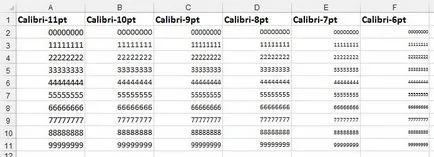Как да се отличи актуализация старите шрифтове - трикове и техники в Microsoft Excel
За да актуализирате шрифтовете в книгата, която беше създадена в предишни версии на Excel, следвайте тези стъпки.
- Натиснете Ctrl + N, за да създадете нова празна работна книга.
- Активиране на една книга, която използва шрифтове, които трябва да бъдат актуализирани.
- Отидете към групата ► Начало стилове, и след това щракнете върху клетката Styles (показва галерия стил).
- Когато галерията от стилове ще бъдат разположени, изберете Merge стилове.
- В диалоговия прозорец, изберете Merge стилове резервирай създадена в стъпка 1, а след това щракнете върху OK. Excel ще ви попита дали искате да обедините стилове, които имат едно и също име.
- Кликнете върху бутона Да.
Тази процедура се актуализира шрифтовете, използвани във всички клетки с изключение на тези, за които се дава допълнително форматиране, като различен размер на шрифта, удебелен или курсив, цвета на текста или сенчести фон. За да промените шрифта в тези клетки, следвайте тези стъпки.
- Изберете някоя клетка.
- Изберете Начало ► Редактиране ► Намерете и изберете ► Замяна да отворите диалоговия прозорец Търсене и заместване. Освен това, можете да натиснете Ctrl + H.
- Уверете се, че намирате и заменяте празна. Ако тези области не се показват, натиснете бутона Options. за разширяване на диалоговия прозорец.
- Натиснете горния бутон Format, за да отворите диалоговия прозорец Find формат кутия.
- Щракнете върху раздела Font.
- В списъка на шрифта, изберете името на шрифта, който се замени (вероятно Arial - стария шрифт, но определено по подразбиране), и кликнете OK. за да затворите формат Find.
- Щракнете върху бутона отдолу Format, за да отворите диалога Замяна формат кутия.
- Щракнете върху раздела Font.
- В списъка на шрифта, изберете името на шрифта, който ще замени стария шрифт (например, Calibri), и след това щракнете върху OK, за да затворите Сменете формат.
- В диалоговия прозорец, за намиране и замяна, кликнете Замести всички. да замени стария нов шрифт.
навигация в публикациите
Проучване на някои цифри полезен потребителски формати
визуализация на данни в Excel с Условно форматиране
- О. А. Sdvizhkov - Nonparametrics в MS Excel и VBA
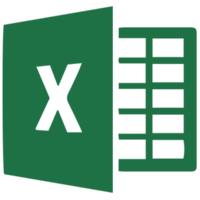
- Как мога да използвам Excel за импортиране на данни в контактите на Outlook
- Как мога да използвам Excel за създаване на организационна схема на проекта
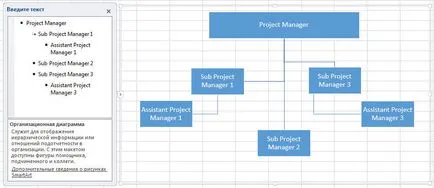
- Как да създадете задача, използвайки Excel вестник
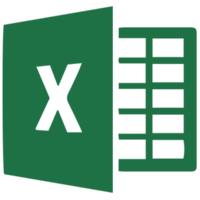
- Как да използвам Excel, за да създадете таблица с контакти и документира информация за заинтересованите страни по проекта
- Що се отнася до оттеглянето на падащия списък от стойности на с дебелото черво, както и в счетоводните програми?
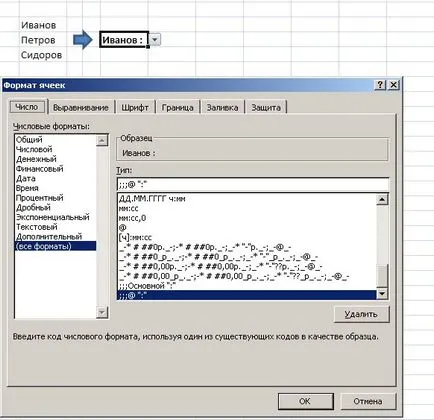
- Как да използвате инструмента Excel за решаване на проблема на максималния обем на кутията
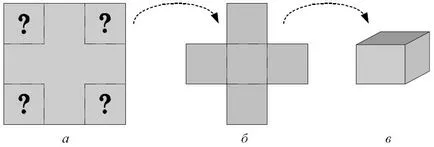
- Построяване функции на една променлива означава, Excel
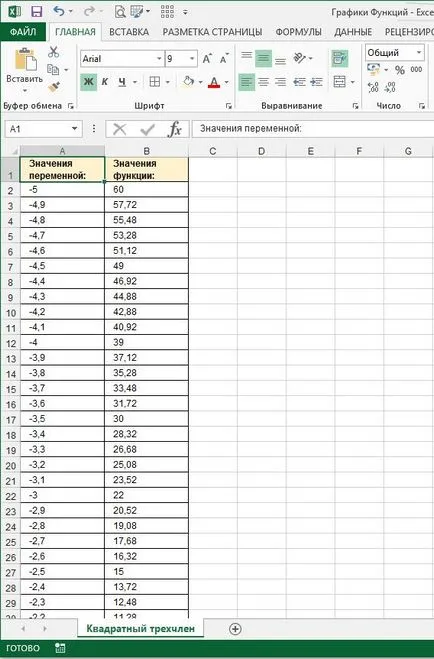
- Как да въведете, редактирате и да копирате формули в електронни таблици Excel
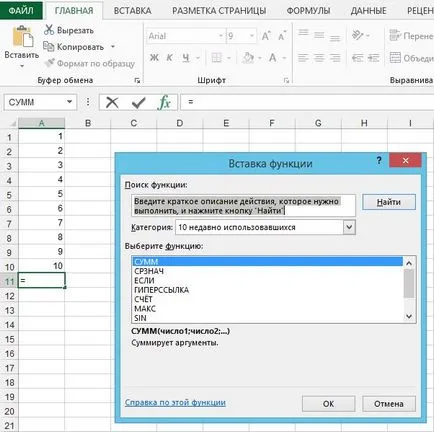
- Как да Excel може да разчита на заместване на шрифтове при използване на малки щифтове